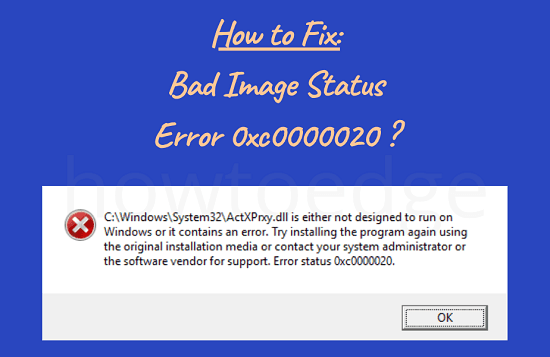Как исправить код ошибки Xbox 0x8027025a
Несколько пользователей сообщили об ошибке Xbox с кодом 0x8027025a на своих компьютерах с Windows 11/10. Эта проблема возникает, когда они пытаются войти в систему или запустить приложение Xbox на своих консолях. Код ошибки сопровождается сообщением, которое гласит По какой-то причине (название приложения, которое не удалось запустить) потребовалось слишком много времени для запуска. Если вы столкнулись с той же проблемой, вот несколько возможных способов исправить код ошибки 0x8027025a.
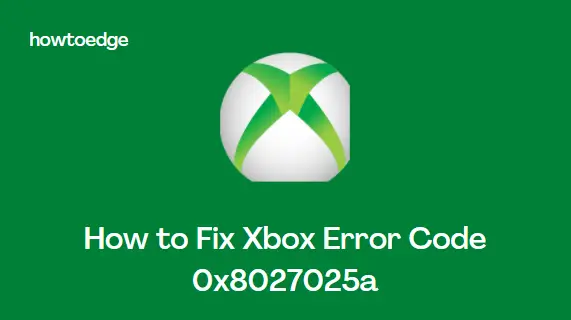
Что вызывает код ошибки Xbox 0x8027025a?
Несколько затронутых пользователей Xbox One сообщили, что им потребовалось перезагрузить консоль или войти в систему после возникновения ошибки 0x8027025a. Ошибка Xbox One 0x8027025a обычно может возникать в одной из следующих трех ситуаций:
- Если вы столкнулись с кодом ошибки 0x8027025a, это может быть связано с временной проблемой службы Xbox Live, из-за которой вы не сможете войти в систему.
- При попытке запустить консольное приложение может возникнуть проблема со входом в систему.
- Иногда также появляется код ошибки 0x8027025a, когда уязвимое приложение Xbox загружается дольше, чем ожидалось.
Ниже приведены четыре различных метода, которые могут помочь вам решить эту проблему.
Как исправить код ошибки Xbox 0x8027025a
Чтобы исправить код ошибки Xbox 0x8027025a, вы можете использовать следующие обходные пути:
1]Перезапустите консоль Xbox.
Если вы столкнулись с кодом ошибки консоли Xbox 0x8027025a, первое, что вам нужно сделать, это перезагрузить консоль. Для этого выполните следующие действия:
- Удерживайте кнопку Xbox в центре контроллера Xbox. Это откроет Power Center.
- Нажмите кнопку Перезапустить консоль.
- Щелкните Перезагрузить.
2]Просмотрите страницу статуса Xbox.
Всякий раз, когда основные службы Xbox Live недоступны, ваш Xbox One может не позволить вам войти в систему. Этот код ошибки 0x8027025A может появиться при попытке войти в систему. Вот несколько шагов, чтобы проверить, не работают ли основные службы Xbox Live:
- Перейдите на страницу статуса Xbox..
- Теперь проверьте состояние основных служб Xbox Live.
- Если вы обнаружите, что основные службы Xbox Live работают нормально, у вас не должно возникнуть проблем. Если он выглядит иначе, чем должен, это результат ошибки 0x8027025A.
- В таком случае вам останется только дождаться решения проблемы. Это единственный вариант, который у вас есть, когда основные службы Xbox Live вызывают ошибку 0x8027025A.
3]Переустановите проблемное приложение.
Возможно, некоторые пользователи столкнулись с этой ошибкой при попытке загрузить игру или приложение, установленное на внешний жесткий диск, а не на внутренний. В этом случае удаление соответствующей игры или приложения с консоли Xbox на внешнем жестком диске, а затем повторная установка на внутренний жесткий диск устранит ошибку.
4]Аппаратный сброс консоли Xbox
Если ничего не работает, вы можете выполнить полную перезагрузку консоли Xbox и ее кеша и посмотреть, решит ли это проблему. Вот шаги, которые необходимо предпринять:
- Удерживайте кнопку Xbox (в течение 10 секунд), пока не появится Power Center.
- Затем следует отключить консоль от источника питания и подождать 3 минуты.
- Снова подключите консоль к источнику питания.
- Нажмите кнопку Xbox еще раз, чтобы включить консоль.
После запуска Xbox One проверьте, появляется ли ошибка 0x8027025A при входе в консоль или при попытке запустить приложение.